Designa utan att använda mall
Öppna ett nytt dokument
Kan även kallas ”ny sida”, ”ny canvas” eller ”nytt artboard”.
Dokumentuppsättning – InDesign
Ställ in dokumentets storlek till trycksakens färdiga mått som t.ex. vykort (105 x 148 mm), visitkort (85 x 54 mm) etc..
Sätt in 3 mm utfall och 3 mm marginaler i menyn ”Nytt dokument”.
Dokumentuppsättning – andra program
Om inte du kan infoga utfall i ditt program kan du ställa in dokumentstorleken 3 mm större än trycksakens slutliga storlek på alla fyra sidor. Detta kallas att ”tillämpa utfall”. Exempel:
| A6-vykort |
105 x 148 mm |
111 x 154 mm |
| Visitkort |
85 x 54 mm |
91 x 60 mm |
| A5-flygblad |
148 x 210 mm |
154 x 216 mm |
Härefter sätter du in en säkerhetszon hela vägen runt i dokumentet, 3 mm från trycksakens slutgiltliga storlek.
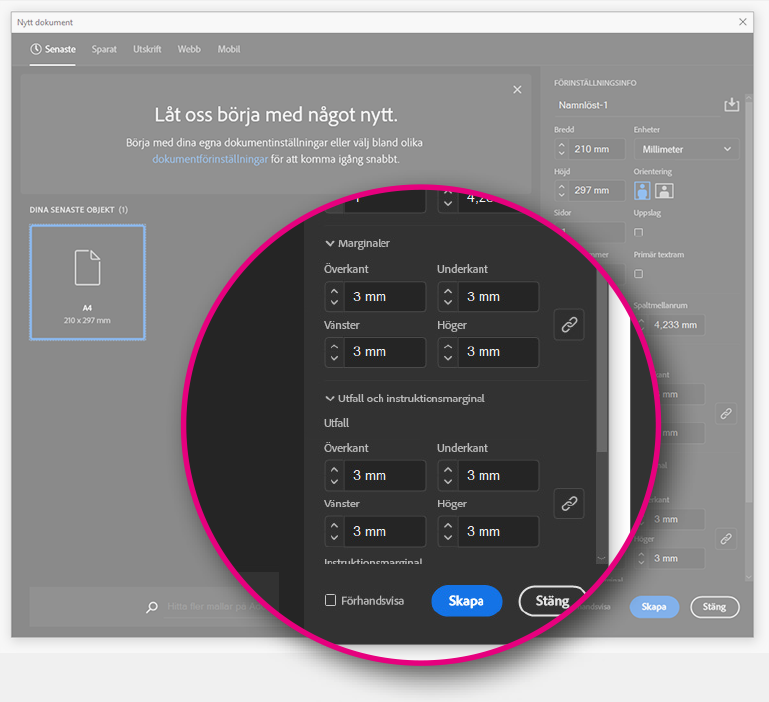
se stor version
Så definieras färgen svart
Om du ska definiera färgen svart (till täckyta) med CMYK-färger får du det bästa resultatet genom att välja: C=60 M=40 Y=40 K=100.
Svart text och ritade linjer ska emellertid definieras som C=0 M=0 Y=0 K=100.
Pantonefärger
Som vi tidigare nämnt trycks några av våra trycksaker med så kallade Pantonefärger, alltså specialfärger som inte kan skapas med CMYK-skalan. Det rör sig alltid om offsettrycksaker, vanligtvis kuvert och brevpapper, som ska ha en eller flera Pantonefärger.
Fråga en färgspecialistOm du är osäker på ICC-profiler, provtryck, färgdefinitioner och blandningar kan du kontakta oss på
farvestyring@lasertryck.se.
Fråga en färgspecialistOm du är osäker på ICC-profiler, provtryck, färgdefinitioner och blandningar kan du kontakta oss på
farvestyring@lasertryck.se.

Lägre ppi
Lägre ppi (t.ex. 150 ppi) kan oftast också användas.
Det är nästan omöjligt att se skillnad på 300 ppi och 150 ppi när trycksaken betraktas på 20 cm avstånd.
Om du sätter in en bild på 150 ppi i ett dokument, men bara använder det i halv storlek, kommer bildens dpi att motsvara nästan 300 ppi. Ju större slutformatet är, desto lägre upplösning kan du använda.
Till en A1-affisch räcker det oftast med 150 ppi och för en bakgrundsvägg eller utomhusaffisch på t.ex. 1 x 5 meter, räcker till och med 25 ppi.
Prova att skriva ut layouten på din egen skrivare och betrakta den på avstånd. De ojämnheter du kan se på nära håll är oftast osynliga på avstånd, till exempel 1 meter. 25 ppi innebär att alla pixlar har storleken 1 x 1 mm.
Högre dpi
Högre än 300 ppi är sällan nödvändigt för trycksaker. Undantagen är dock visitkort och andra trycksaker med text som är skapade i (bitmapps-) program som Photoshop.
De bör sparas i minst 600 ppi.
Vi rekommenderar inte heller att text skapas som bitmapp.
Korrekta färger
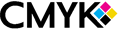
I de flesta grafiska program kan du välja att arbeta i CMYK-färger (i stället för RGB-färger).
Även om din datorskärm bara kan visa RGB-färger, kommer du närmare det färdigtryckta resultatet om du arbetar med CMYK-färger.
Du kan inte heller räkna med utskriften från din egen skrivare, eftersom den troligen också är profilerad för RGB.
Du kan dock beställa ett testtryck hos oss – priset för det är 200 kr.
Så definieras färgen svart
Om du ska definiera färgen svart (till täckyta) med CMYK-färger får du det bästa resultatet genom att välja: C=60 M=40 Y=40 K=100.
Svart text och ritade linjer ska emellertid definieras som C=0 M=0 Y=0 K=100.
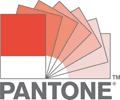
Pantonefärger
Som vi tidigare nämnt trycks några av våra trycksaker med så kallade Pantonefärger, alltså specialfärger som inte kan skapas med CMYK-skalan. Det rör sig alltid om offsettrycksaker, vanligtvis kuvert och brevpapper, som ska ha en eller flera Pantonefärger.
Färgexempel
Om du beställer vår katalog, skickar vi med broschyren Färginformation, som du hittar många exempel på CMYK-färger i.
Fråga en färgspecialist
Om du är osäker på till exempel ICC-profiler, provtryck, färgdefinitioner
och blandningar kan du kontakta oss på farvestyring@lasertryck.se.
Exportinställningar
Gör så här
- Ladda ned zip-filen och packa upp den.
- Dubbelklicka på filen "SPG_2020.joboptions" (program som InDesign/Photoshop/Illustrator ska vara stängda).
- Exportinställningen är nu installerad och finns i InDesign när du exporterar.
Instruktionerna ovan fungerar endast om du har Acrobat Distiller installerat. Om du inte har det kan du gå in i InDesign och välja ”File” och ”Document presets” – ”Define”.
Här finns inställningarna
Ladda ner exportinställningarna här.
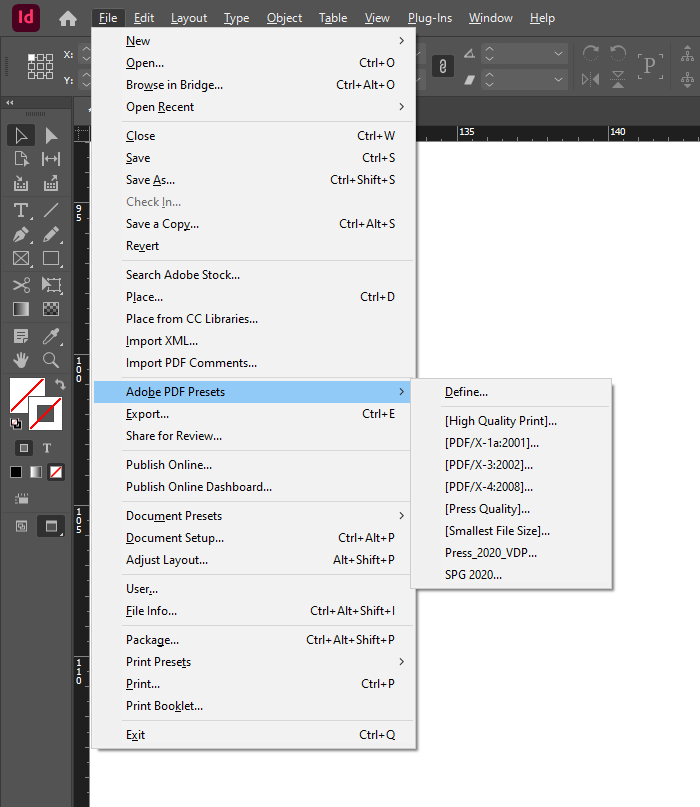
se stor version
Rätt filtyp
 | PDF
Vi tar i allmänhet helst emot pdf-filer. Kom ihåg att använda våra exportinställningar. Om du inte gör det ska pdf-filen vara tryckoptimerad/klar för tryck.
|
 |
Typsnitt
Vi vill att alla typsnitt ska vara inkluderade i filen. Alternativt kan typsnitten "outlinas". |
 |
Tif/jpg
I nästan alla layoutprogram kan du spara i bildformaten tif och jpg. Spara filen med högsta kvalitet, i CMYK-färger och minst 300 dpi. Är det text i trycksaken rekommenderar vi minst 600 ppi för optimal skärpa. | |
 |
Eps
Ett populärt vektorformat, som vanligtvis ger bättre resultat än tif/jpg. Kom ihåg att konvertera alla typsnitt till kurvor (vektoriserad/outlined). Typsnitten ska också inkluderas i filen.
|
 | InDesign, Photoshop och Quark
Exportera till pdf-format – se ovan. Alternativt kan du exportera som EPS, öppna EPS-filen i Illustrator, konvertera alla typsnitt till outlines och spara som EPS/PDF.
|
 | Microsoft Office
(Word, Excel, PowerPoint, Publisher)
Skriv ut till pdf-format (kräver Adobe Acrobat eller vår gratis pdf-writer – se nedladdningssidan).
Vi vill göra dig uppmärksam på att MS Office-formaten inte är avsedda för grafiskt bruk. Vi åtar oss därför inget ansvar för hur färgerna blir i den slutgiltiga trycksaken.
|
 | Gratis pdf-writer
På vår nedladdningssida kan du ladda ned en gratis pdf-writer så att du kan skapa pdf-filer.
|